在数字音乐时代,人们喜欢随时随地听自己喜欢的音乐,而通过电脑将歌曲下载到内存卡是一种常见需求。无论是为了将歌曲转移到便携式音乐播放器还是为了方便在不同...
2025-03-30 18 电脑下载
随着全球范围内游戏体验的不断升级,越来越多的玩家选择在个人电脑上下载并游玩热门游戏《原神》。然而,在此过程中,一些玩家可能会遇到“下载原神后电脑黑屏无法启动”的问题,这无疑给游戏体验带来了极大的困扰。不要担心,本文将指导您一步步解决这一问题,确保您能够顺利进入游戏的世界。
在解决问题之前,我们需要做一些基本的准备和检查。请确保您的电脑:
已连接到稳定可靠的电源插座。
已连接到互联网,以确保下载和更新过程中不出现中断。
已经安装了最新版本的显卡驱动程序,这对于游戏的正常运行至关重要。
确认《原神》适配的系统环境,检查电脑的硬件配置是否满足要求。

出现黑屏问题的一个常见原因是游戏安装文件不完整或损坏。请按照以下步骤检查:
1.重新下载安装包:确保从官方渠道重新下载游戏安装包。
2.验证安装文件:许多游戏安装程序都带有文件校验功能,请使用这些功能检查游戏安装文件的完整性。
如果在验证过程中发现文件损坏,请删除当前安装文件夹,然后重新下载并安装游戏。

《原神》要求的最低系统配置如下:
操作系统:Windows7SP164bit、Windows8.164bit、Windows1064bit
处理器(AMD):AMDFX6300(或同级别的其他处理器)
处理器(Intel):IntelCorei55400(或同级别的其他处理器)
内存:8GBRAM
显卡:AMDRadeonR7260x(2GB)或NVIDIAGeForceGT1030(2GB)
DirectX:Version11
互联网连接:512KBPS或更快的网络连接
存储空间:需要留出至少30GB的可用空间
请根据您的电脑硬件配置检查是否符合上述要求。如果不符合,可能需要升级硬件。
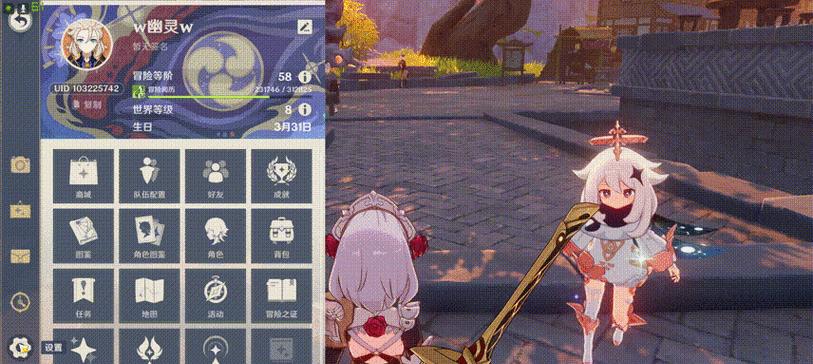
过时的显卡驱动程序可能会导致游戏运行异常。请按照以下步骤更新显卡驱动:
1.访问显卡制造商官网。
2.确认您的显卡型号,并下载最新的驱动程序。
3.双击下载的安装包,按照指引完成驱动程序的更新。
有时候,游戏的启动设置不正确也可能导致黑屏。您可以尝试以下步骤:
1.以管理员身份运行游戏:右键点击游戏图标,选择“以管理员身份运行”。
2.检查游戏启动选项:确保所有的启动选项都是正确的,未勾选或禁用某些影响游戏正常运行的选项。
3.调整兼容性模式:尝试将游戏设置为兼容模式运行,选择较早版本的Windows系统进行测试。
关闭不必要的后台应用程序,特别是占用大量系统资源的程序,可能有助于解决问题。请按照以下步骤操作:
1.按下`Ctrl+Shift+Esc`打开任务管理器。
2.在“进程”标签中查找并结束不需要的后台进程。
3.确保关闭运行在前台的无关软件。
一个未经更新的Windows系统可能会导致软件兼容性问题,包括游戏无法启动。请按照以下步骤进行更新:
1.打开“设置”>“更新与安全”。
2.点击“检查更新”按钮。
3.下载并安装所有可用的更新。
了解故障发生的具体原因有助于我们寻找解决方案。请按照以下步骤查看系统日志:
1.按下`Windows+R`,输入`eventvwr.msc`,然后按回车。
2.在“事件查看器”中,依次展开“Windows日志”>“应用程序”。
3.查找与《原神》相关的错误日志,记录下故障代码和描述信息。
如果以上方法都无法解决问题,那么您可能需要联系游戏的官方支持团队。请准备好相关错误信息,并按照官方提供的联系方式进行咨询。
遇到电脑下载后黑屏无法启动《原神》的问题时,不必过于焦虑。通过以上步骤的排查和解决,相信您很快就能顺利进入游戏世界,享受精彩的游戏体验。如果您对解决过程有任何疑问或需要更多帮助,欢迎留言讨论。
标签: 电脑下载
版权声明:本文内容由互联网用户自发贡献,该文观点仅代表作者本人。本站仅提供信息存储空间服务,不拥有所有权,不承担相关法律责任。如发现本站有涉嫌抄袭侵权/违法违规的内容, 请发送邮件至 3561739510@qq.com 举报,一经查实,本站将立刻删除。
相关文章

在数字音乐时代,人们喜欢随时随地听自己喜欢的音乐,而通过电脑将歌曲下载到内存卡是一种常见需求。无论是为了将歌曲转移到便携式音乐播放器还是为了方便在不同...
2025-03-30 18 电脑下载
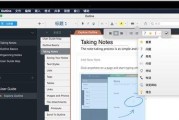
作为全球知名的电脑品牌,苹果电脑以其稳定的性能和优质的用户体验而备受瞩目。然而,与其他操作系统不同,苹果电脑的软件下载相对来说稍显麻烦。本文将为大家介...
2024-10-11 53 电脑下载
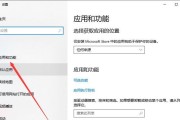
在日常使用电脑过程中,有时我们可能会遇到无法打开已经下载完成的软件的情况。这种问题常见于不正确的安装、缺少必要的运行环境或者网络连接问题等。针对这种情...
2024-08-21 70 电脑下载